Gmusicbrowser - это музыкальный автомат и органайзер музыкальных коллекций с открытым исходным кодом для Linux. Он специально разработан для больших библиотек и множества разных песен. В этом руководстве мы покажем вам, как настроить Gmusicbrowser в Linux.
Обратите внимание, что Gmusicbrowser поддерживает широкий спектр аудиоформатов на платформе Linux. При этом кодеки с открытым исходным кодом работают лучше всего. Для достижения наилучших результатов конвертируйте музыку в открытые форматы .

Установка Gmusicbrowser в Linux
Приложение Gmusicbrowser простое в использовании, и почти все пользователи Linux должны иметь возможность получить его в свои руки. Однако, несмотря на простоту установки, во многих операционных системах Linux он не предустановлен. В результате мы должны рассмотреть, как его установить, прежде чем показывать вам, как его использовать.
Чтобы установить Gmusicbrowser в Linux, начните с открытия окна терминала на рабочем столе Linux. После открытия окна терминала следуйте приведенным ниже инструкциям по установке из командной строки, которые соответствуют используемой вами ОС Linux.
Ubuntu
В Ubuntu пользователи Ubuntu 18.04 LTS и старше должны заставить приложение работать, используя команду Apt ниже. Однако, если вы используете 20.04 или новее, вам нужно будет вместо этого следовать инструкциям Flatpak.
sudo apt install gmusicbrowser
Debian
Пользователи Debian 10 и 9 могут легко настроить Gmusicbrowser, используя следующую команду Apt-get . Однако, если вы используете Debian 11, Testing или Unstable, следуйте инструкциям Flatpak.
sudo apt-get install gmusicbrowser
Arch Linux
Arch Linux не имеет Gmusicbrowser в репозиториях программного обеспечения. В результате, если вы хотите использовать Gmusicbrowser, вам нужно будет настроить его через AUR. Для этого последовательно введите следующие команды.
sudo pacman -S git base-devel git clone https://aur.archlinux.org/trizen.git cd trizen makepkg -sri trizen -S gmusicbrowser
Fedora
В Fedora Linux нет приложения Gmusicbrowser. Вместо этого, если вы используете Fedora и хотите получить Gmusicbrowser, вам нужно будет следовать инструкциям Flatpak, поскольку это единственный способ его установить.
OpenSUSE
Для OpenSUSE Tumbleweed, а также для Leap Gmusicbrowser доступен для установки через репозиторий программного обеспечения Oss. Чтобы настроить его, просто введите следующую команду Zypper .
sudo zypper установить gmusicbrowser
Flatpak
Для многих дистрибутивов Flatpak - единственный способ заставить Gmusicbrowser работать. К счастью, настроить Flatpak очень просто. Для начала убедитесь, что на вашем ПК с Linux настроена среда выполнения Flatpak.
После того, как вы настроили среду выполнения Flatpak на своем компьютере, следующим шагом будет добавление магазина приложений Flathub на ваш компьютер с помощью команды удаленного добавления flatpak .
flatpak remote-add --if-not-exists flathub https://flathub.org/repo/flathub.flatpakrepo
Наконец, установите последнюю версию Gmusicbrowser на свой компьютер Linux, используя команду установки flatpak ниже.
sudo flatpak установить flathub org.gmusicbrowser.gmusicbrowser
Настроить gmusicbrowser
Чтобы настроить Gmusicbrowser для прослушивания музыки с его помощью, следуйте пошаговым инструкциям ниже.
Шаг 1. Запустите приложение Gmusicbrowser на рабочем столе и дайте ему запуститься. В открытом приложении найдите кнопку меню «Главное» и щелкните по ней мышью.
Шаг 2: Внутри «Основного» найдите кнопку «Настройки» и щелкните по ней мышью. После выбора «Настройки» появится окно настроек Gmusicbrowser. Отсюда найдите «Библиотеку» и щелкните по ней.
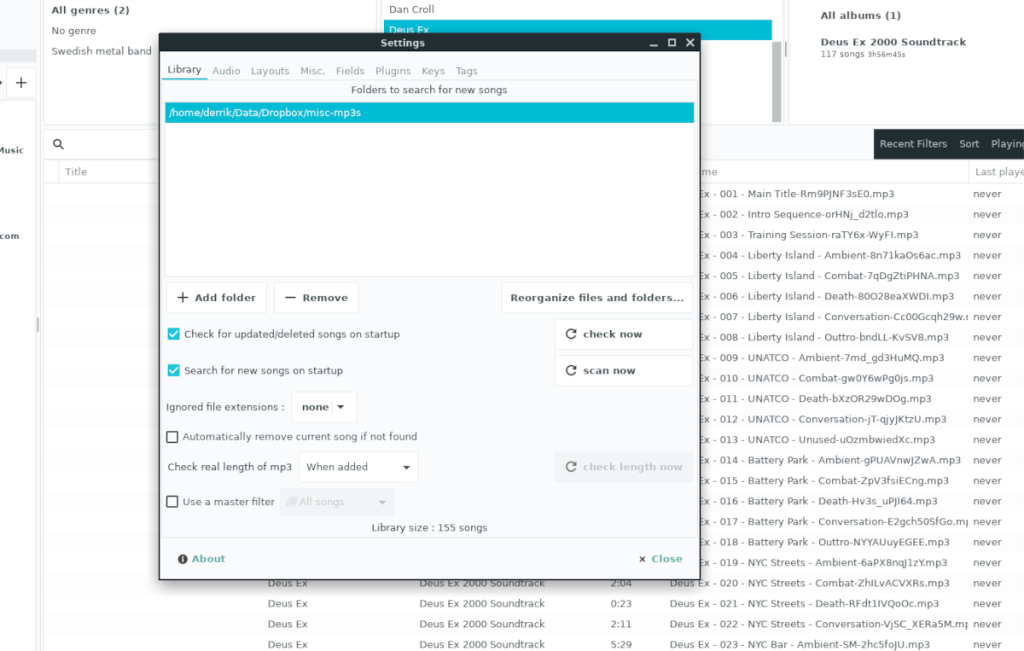
Шаг 3: Внутри вкладки «Библиотека» в окне настроек найдите кнопку «Добавить папку» и щелкните по ней мышью. После нажатия этой кнопки перейдите к папке, в которой вы храните свою музыкальную библиотеку.
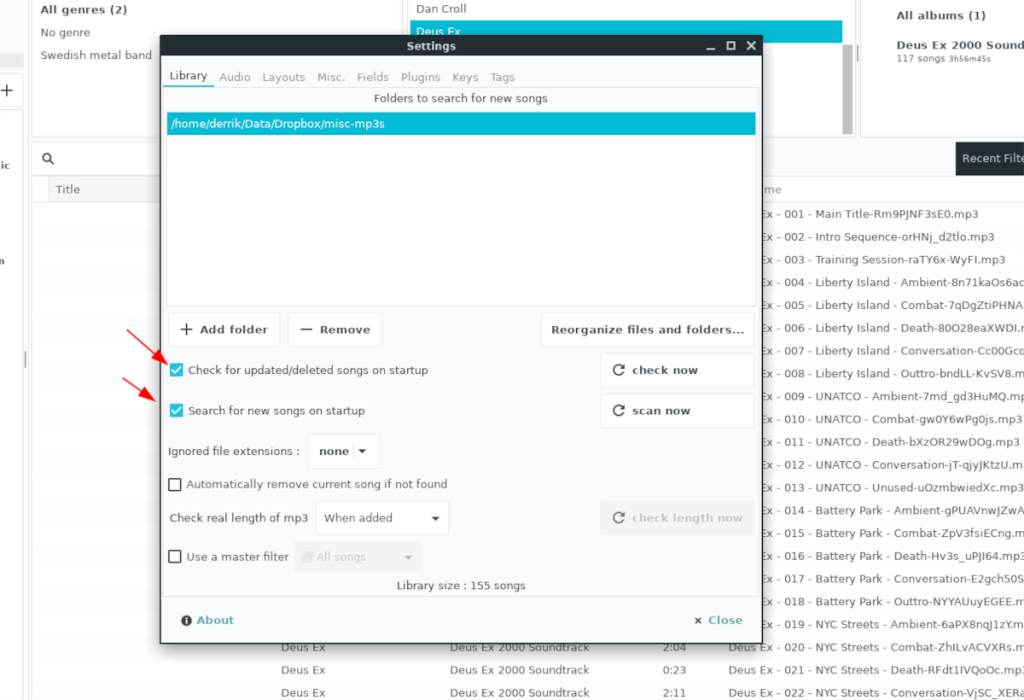
Шаг 4: Как только вы добавите свою музыкальную библиотеку в Gmusicbrowser, он добавит вашу музыку в библиотеку. Затем перейдите в область «Библиотека» в «Настройках» и установите флажки «Проверять обновленные / удаленные песни при запуске» и «Искать новые песни при запуске», чтобы Gmusicbrowser автоматически добавлял новые песни или удалял старые каждый раз, когда он запускается.
Слушать музыку
Когда вы закончите настройку параметров в Gmusicbrowser, закройте окно настроек. Затем найдите в приложении вкладку «Библиотека». Внутри «Библиотеки» вы увидите всю свою музыкальную коллекцию.
Чтобы слушать любимые музыкальные файлы в Gmusicbrowser, сделайте следующее. Сначала найдите «Художники» и щелкните по нему. При выборе «Художники» вся ваша коллекция будет отфильтрована в Gmusicbrowser по полосам.
После выбора кнопки «Исполнители» прокрутите список и найдите группу, которую хотите послушать. Затем перейдите на вкладку «Альбом», чтобы найти конкретный альбом этой группы.

После выбора альбома для прослушивания отдельные песни появятся в области списка воспроизведения Gmusicbrowser. Отсюда выберите любую песню мышкой и дважды щелкните, чтобы начать прослушивание. Чтобы остановить воспроизведение в Gmusicbrowser, нажмите кнопку «Стоп» в верхнем левом углу.


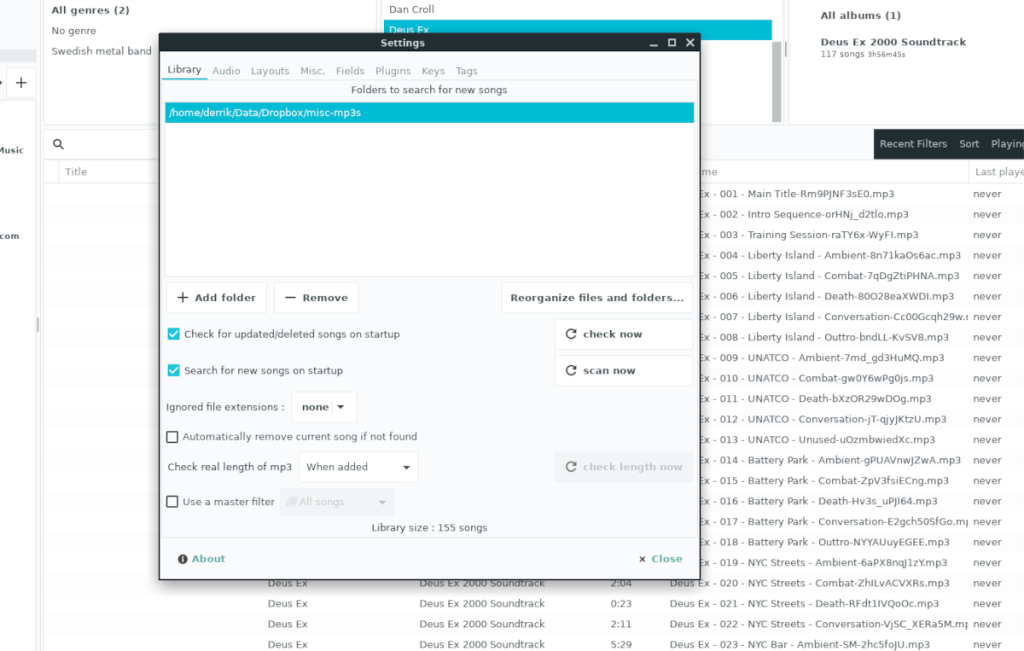
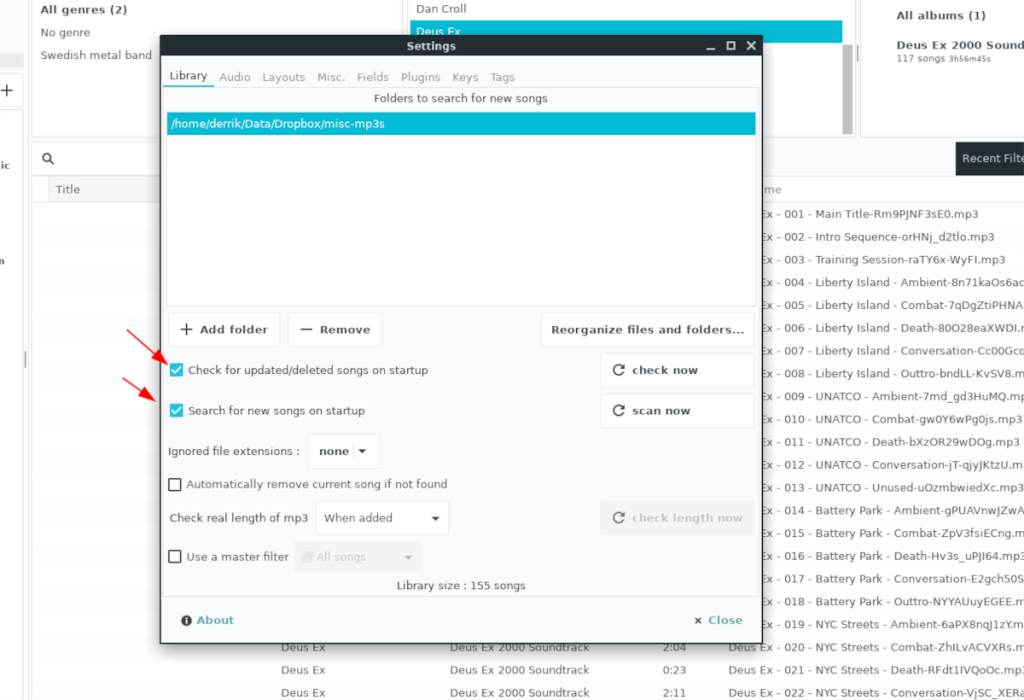



![Загрузите FlightGear Flight Simulator бесплатно [Развлекайтесь] Загрузите FlightGear Flight Simulator бесплатно [Развлекайтесь]](https://tips.webtech360.com/resources8/r252/image-7634-0829093738400.jpg)




